Existe una situación tan desagradable cuando las asociaciones de archivos se pierden en sistema operativo Ventanas Pueden ser programas (.exe) y accesos directos (.lnk) cuando abre uno, y se inicia completamente diferente. Puede restaurar esta desgracia de varias maneras, básicamente tiene que cambiar algunos parámetros en el registro, pero en el artículo de hoy le daré algunos consejos para restaurar asociaciones de archivos sin mucha dificultad
Puede restaurar las asociaciones de aplicaciones (.exe) editando el registro de Windows. Para hacer esto, use el menú contextual Ejecutar (Win + R). Luego, en la ventana que se abre, ingrese: y haga clic en Aceptar.
Se iniciará el editor de registro. En ella, atraviesa las ramas a la carpeta .EXE:
HKEY_CURRENT_USER\u003e Software\u003e Microsoft\u003e Windows\u003e CurrentVersion\u003e Explorer\u003e FileExts\u003e .exe

Y ya hay que eliminar la subsección Elección del usuario. Y reinicie la computadora. En principio, de esta manera es posible restaurar asociaciones no solo de archivos exe, sino de cualquier otro donde la asociación haya volado, solo en la rama .exe debe ir a la sección deseada, por ejemplo, a la sección de accesos directos: .lnk. Si la edición del registro falla, aparece un error: el administrador prohíbe editar el registro, luego esto es una cuestión de virus, así que lea para lidiar con este problema.
Hay tal manera. Necesita ejecutar la línea de comando (CMD). Esto se puede hacer de la misma manera, habiendo ejecutado previamente "Ejecutar" (Win + R), luego ingréselo cmd y haga clic en Aceptar
Comienza la línea de comando, en la que debe ingresar:
regedit / s% userprofile% \\ desktop \\ fix-lnk.reg
La primera línea es responsable de archivos exe de recuperación (aplicaciones), el segundo para lnk (accesos directos) y el tercero para archivos de registro (esto es si es imposible ejecutar archivos de registro). Puede, por ejemplo, dejar solo la primera línea (eliminar el resto) si necesita restaurar solo la asociación de aplicaciones, es decir se verá así:
regedit / s% userprofile% \\ desktop \\ fix-exe.reg
Sucede que de esta manera la línea de comando no se inicia (a través de Ejecutar), luego puede abrirla de otra manera. Para comenzar, ejecute (Ctrl + Shift + Esc). (También hay virus que ensucian y bloquean el acceso al administrador de tareas de Windows; si tiene un problema similar, lea el artículo). Luego, seleccione: "Archivo" -\u003e "Nueva tarea (Ejecutar)" con el botón derecho mientras mantiene presionada la tecla Ctrl. Y ya, después de que se inicia CMD, ingresamos el código deseado.
Archivos REG para restaurar asociaciones de archivos.
Aquí hay una breve lista de los principales archivos de registro con los que puede restaurar las asociaciones perdidas. Para esto, solo necesita descargar el archivo de registro deseado y ejecutarlo doble clic
- Recuperación de archivos EXE (aplicaciones).
Recuperación de archivos LNK (accesos directos).
- Recuperación de archivos REG.
Recuperación de archivos ZIP.
Recuperación de carpetas.
Restaurar todas las asociaciones.
Atencion Si se pierden las asociaciones de archivos .reg, es decir no hay forma de ejecutarlos, entonces debe actuar de manera diferente o, como se indicó anteriormente, editar el registro, es decir eliminar subsección UserChoice en la carpeta .reg O en línea de comando entrar:
regedit / s% userprofile% \\ desktop \\ fix-reg.reg
O abra el editor de registro nuevamente, haga clic en "Archivo" -\u003e "Importar" y seleccione archivo deseadoes decir archivo para arreglar .REGPuedes descargarlo arriba.
Las asociaciones también se pueden restaurar utilizando la herramienta de eliminación de virus AVZ. Para hacer esto, descargue esta utilidad. Entonces ejecútalo. A continuación, seleccione "Archivo" -\u003e "Restaurar sistema". Allí, marque la casilla "Restaurar la configuración de inicio del archivo".
Y, por supuesto, con el mismo AVZ u otras herramientas de eliminación de virus desechables, debe verificar la disponibilidad de su computadora. Muy a menudo, las asociaciones se pierden debido a los virus, por lo que se necesita un análisis informático obligatorio.
Quizás esto sea todo, haga preguntas, si algo no está claro en este artículo.
Esperamos que este artículo sea su punto final en su búsqueda de la verdad en Internet, con respecto a la restauración de las asociaciones de archivos en Windows.
En el sistema operativo, las asociaciones de archivos son la relación entre el tipo de archivo y la aplicación responsable de abrirlo.
Entonces, por ejemplo, en el estándar configuración de Windows 7, para abrir un archivo de texto * .txt es responsable Bloc de notaspara abrir * .mp3 — Windows Media Playerpara * .jpg — Fax y visor de imágenesy así sucesivamente ...
Pero a veces, por razones de poca seguridad, infancia o simplemente bromas, estas conexiones se rompen o se pierden. Y comienza la "bacanal". La música se puede abrir en el Bloc de notas, txt tratando de "jugar" en un reproductor de video, etc.
Bueno, si el problema es solo con archivos txt, mp3o jpg. Entonces no es difícil reparar la conexión. Pero si la conexión se rompe * .exe acceso directo a archivo o enlace * .lnkentonces la computadora realmente comienza el caos.
Tan pronto como aparezca el fondo del escritorio, todos los programas registrados en el inicio, intente iniciar a través de otros programas. No se puede llamar horror de otra manera.
Hay varias soluciones a este problema, todas son diferentes. Algunos los consideraremos brevemente, otros con más detalle.
1. Restaurar el estado anterior del sistema.
La forma más fácil de reconectarse es hacer retroceder el sistema hasta el punto en que todo funcionó. Este método es el más preferible, ya que no hay riesgo de empeorar las cosas. Pero! Este método no funcionará si la asociación de archivos está rota * .exe -simplemente abre algo más en lugar del programa de recuperación. Pero si con conexiones exe y lnk todo está bien, puedes probar lo siguiente:
Presione el botón para abrir el menú Inicio. Ingrese el comando en la barra de búsqueda:
rstrui.exe
El objeto deseado aparece en la ventana de resultados. Ejecútalo como Administrador Como muestra la imagen:
Se inicia la utilidad de recuperación del sistema. Presione el botón <Далее> .
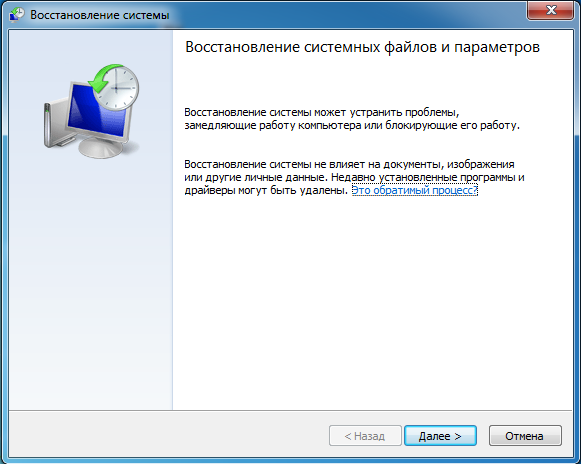
En la lista de puntos de recuperación, seleccione la fecha en que las asociaciones de archivos estaban en orden. Recuerde marcar la casilla como se muestra para ver todo posibles opciones. Haga clic de nuevo <Далее>
.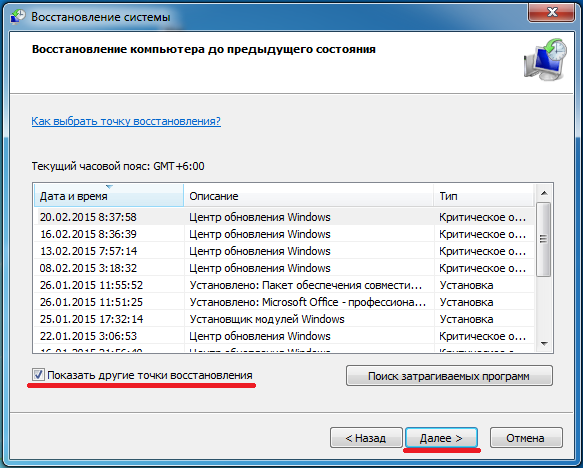
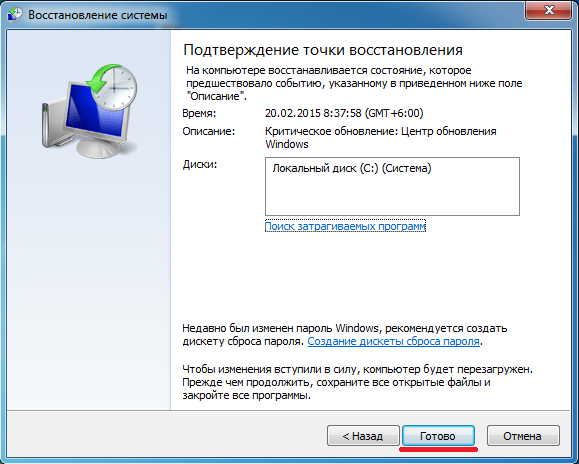
Después de presionar el botón <Готово> El proceso de recuperación del sistema comenzará. Puede durar unos minutos. Además, la computadora se reiniciará. Restauración de asociación de archivos en Windows 7 u 8 se restaurará.
2. Restaurar asociaciones de archivos utilizando ajustes de registro.
En Windows, todas las configuraciones, todas a una, se almacenan en el llamado Registro de Windows. Aquí es donde se almacenan las asociaciones de archivos que tenemos que restaurar. Esto se puede hacer manualmente o puede usar ajustes o de lo contrario archivos de registro.
La edición manual implica muchos problemas, especialmente si los accesos directos y las aplicaciones no se inician.
Por lo tanto, es más fácil realizar cambios en el registro automáticamente.
Aquí, como en la versión anterior, hay una pequeña pero ... La asociación para archivos debería funcionar * .reg
Ofrecemos la opción de descargar uno de los dos archivos: zip y rar. No hay diferencia entre ellos. Que se desempaquetará y lo usará.
Archivo ZIP .
Restaurar asociaciones de archivos - Archivo RAR.
El archivo descargado debe descargarse y guardarse en cualquier lugar conveniente. El escritorio lo hará. Descomprima el archivo.
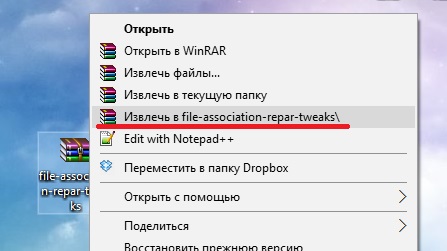
En la carpeta creada hay ajustes para restaurar las asociaciones de Windows XP, 7 y muchos ajustes son adecuados para 8-ke.
Doble clic reg-archivo que contiene una extensión del problema en su nombre. Por ejemplo, tenemos Windows 7 y el problema con la ejecución de accesos directos Lnk. Seleccione el archivo apropiado lnk_fix_w7.reg
Si ha desactivado la visualización de las extensiones de archivo, verá simplemente lnk_fix_w7
Combinar con el registro simplemente haciendo doble clic en el archivo.

La seguridad es lo primero, y es por eso que Windows le pedirá confianza sobre la próxima fusión. Ningún lugar a donde ir, estamos de acuerdo.
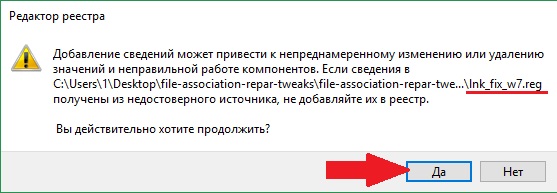
El resultado de una ejecución exitosa será una ventana en la que se escribirá directamente.
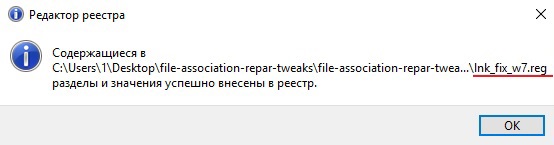
Haga lo mismo con otras extensiones problemáticas, por ejemplo, si las fotos se abren en Word.
Reiniciar
3. Uso de un programa para restaurar asociaciones de archivos en Windows 7, 8, 10
Este método implica la restauración de asociaciones de archivos en todos los sistemas operativos Windows utilizando programas especiales. El método es menos popular que los anteriores. Porque si de repente ha roto los enlaces de archivos ejecutables como * .com, * .msi, * .exe, * .bat, entonces el inicio del programa auxiliar se vuelve imposible: Notebook se abrirá nuevamente o algo más ... Por lo tanto, este método a menudo se descuida. Pero en vano. Y aquí está el por qué ...
Todas las extensiones anteriores son una gran parte de la lista de extensiones que usan los programas, ¡pero no todas!
Olvidamos que existe una gran extensión para programas como * .scr, una extensión de protectores de pantalla, protectores de pantalla. Estos son los mismos archivos ejecutables que * .exe y su ventaja es que difícilmente podría derribar sus asociaciones por descuido. El software malicioso también rara vez está interesado en esta extensión. Y así, algunos desarrolladores decidieron aprovechar esto y hacer su programa con la extensión SCR. Funciona bien en un sistema en el que las asociaciones de archivos son * .exe, * .com, * .lnk, etc. derribado!
El programa se distribuye libremente, así que solo tome y descargue RstAssociations. Y corre. Entonces todo es simple. Elija las extensiones cuyas asociaciones necesitamos restablecer. Y haga clic en el botón.
Es extraño, por supuesto, pero el programa comenzó en francés, pero todo es simple.
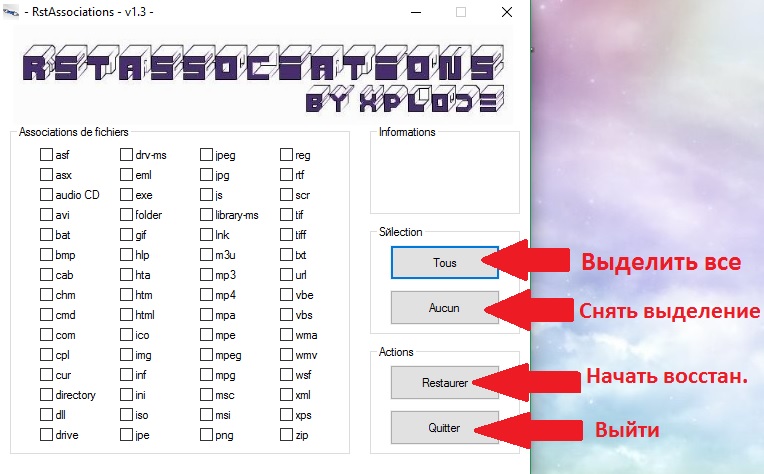
Reiniciar
Eso es todo Esperamos poder ayudarlo a restaurar las asociaciones de archivos en Windows 7, 8, 10. Si conoce otros métodos, escríbalos en los comentarios al artículo. Definitivamente los agregaremos.
Comentarios sobre: \u200b\u200b72
Hola queridos lectores, hoy me ha afectado el tema como, a saber, el lanzamiento incorrecto de programas y archivos.
Una vez que una amiga me pidió que lo descubriera, su hija se subió a algún lugar y los archivos.exe solo se podían iniciar desde una ventana abrir con. Descubrí este problema cambiando la configuración del registro, todo se solucionó. ¡Todos estaban satisfechos y de alguna manera este tema fue olvidado, y hoy nuevamente encontré este problema en otra computadora y decidí escribir un artículo para ayudar a las personas con este trastorno!
Considere 5 opciones para restaurar la asociación, porque puede sucederle a todos, incluso si usted es un usuario experimentado, ¡no somos inmunes a nada!
Todos pueden estar en esta situación. Ahora hay muchos virus y spyware diferentes. Y esto puede suceder incluso si tiene la última actualización. Si esto sucede, primero verifique la computadora desde, algunos confiables y desde. Tal vez todo se decidirá, pero el porcentaje es muy pequeño, por lo que puede restaurar la asociación de archivos.

¿Por qué está pasando esto?
Esto se debe principalmente a que podría descargar spyware, un error del sistema o usted mismo podría bloquearse accidentalmente asociación de archivos. Cualquiera sea el caso, esto debe corregirse de cualquier manera. Y ahora analizaremos algunos, y usted elegirá el método que desee, creo te gustará el resultado!
¿Cómo restaurar la asociación de archivos de 5 maneras?
Primero camino (para Windows XP): la forma más fácil de restaurar la asociación de archivos es sin interferir con el registro, pero no siempre ayuda, pero para empezar es mejor intentarlo.

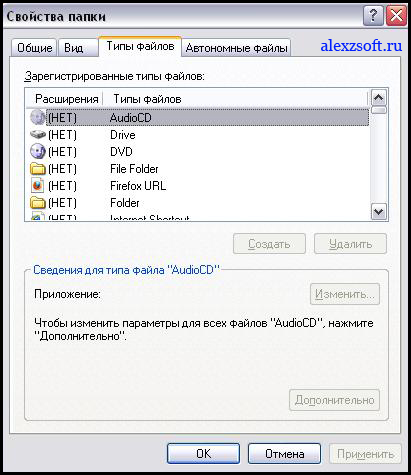
Vamos mi computadora en el panel superior seleccione servicio \u003e\u003e pestaña. También puedes pasar por panel de control artículo
Seleccionamos la resolución necesaria en la que perdió y hacemos clic para restaurar.
Segunda forma correcciones descargue el archivo preparado para usted y ejecute los archivos necesarios. El nombre del archivo corresponde a la extensión con la que tiene un problema.
La primera asociación de restauración de archivos a todos los archivos.

En el segundo, puede elegir por separado qué asociación debe restaurarse.

Tercera forma ofrece una empresa Kaspersky, que desarrolló el programa CleanAutoRun.

La descripción se puede encontrar en sitio web oficial. Y también una utilidad llamada FileAssociationFixer.
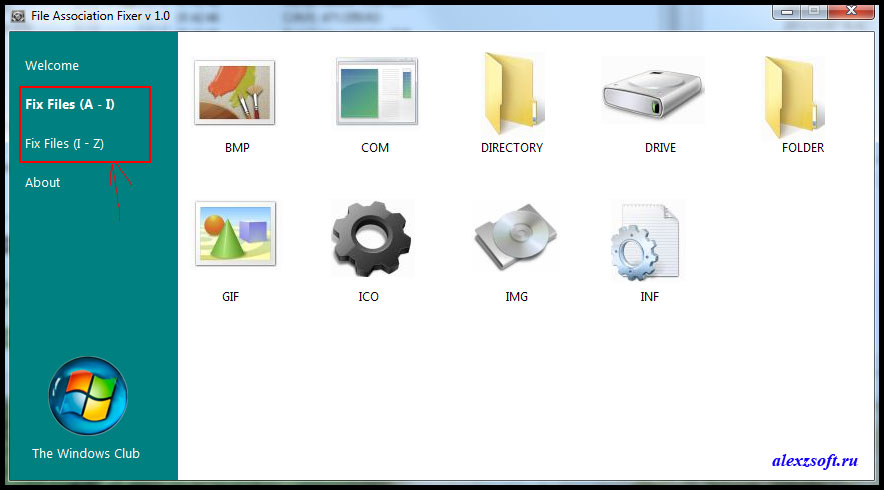
Descarga gratuita FileAssociationFixer:

Cuarta forma restaurar la asociación de archivos. Debe descargar el programa AVZ.

Después de comenzar, vaya a Archivo y seleccione Sistema de recuperación marque la casilla allí Restaurar las opciones de inicio del archivo (.exe, .com, .pif).
Quinta forma es la introducción de comandos bajo Windows. Reinicie su computadora, haga clic antes ejecutando windows F8 y seleccione Modo seguro con soporte de línea de comando. E ingrese los siguientes comandos.
| assoc.exe \u003d exefile assoc.lnk \u003d lnkfile assoc.bat \u003d batfile |
Toda esperanza en ti todo será exitoso y este día no te pondrá triste 🙂 Si todavía hay métodos de recuperación, escribe en los comentarios, siempre los consideraré.
Un programa para gestionar asociaciones de archivos.
Conducir Los permisos de archivo también se pueden utilizar mediante programas. Dos de ellos ahora te mostraré.
Primero programa gratisDesasociar tipo de archivo.

Solo se ejecuta en Windows 7 y Windows Vista.
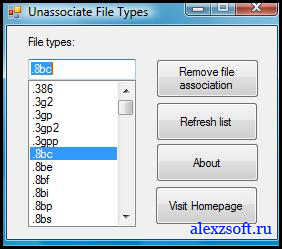
Un programa simple para cambiar las asociaciones de archivos.
Segundo Programa OpenWith.

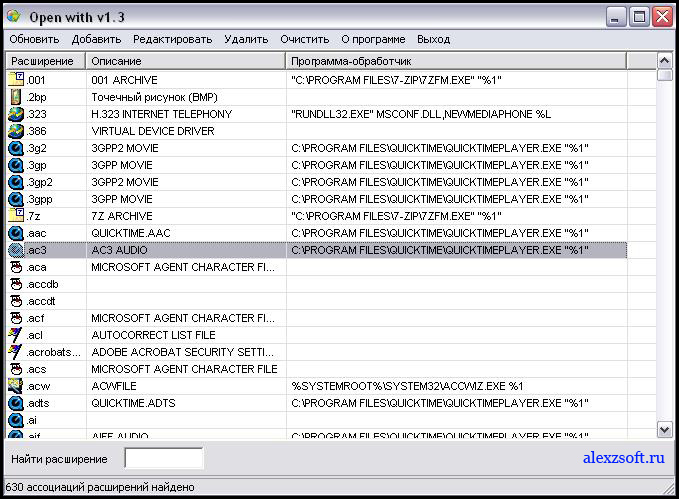
Programa gratuito capaz de agregar y editar asociaciones de archivos, así como indicar qué programa abrir una extensión de archivo en particular.
Eso es todo, espero haberte ayudado. restaurar la asociación de archivos. 🙂
Recientemente trajeron una computadora portátil en la que en el escritorio casi todos los accesos directos son iguales, como archivosWidows Media Center (WMC ) Además, solo lanzan un centro de medios. En ausencia del dueño, los niños clamaban por algo. En principio, todo es muy simple. En este caso, intentaron abrir la aplicación (EXE) a través de WMC , muy probablemente arrastró accidentalmente el acceso directo de la aplicación. Como resultado, se violaron las asociaciones de archivos y el centro de medios comenzó a abrir todos los archivos, incluso el editor de registro y la línea de comandos no se pueden iniciar. Media Center se ha convertido en el programa predeterminado para abrir todas las aplicaciones (EXE) y para todos los archivos asociados con las aplicaciones. Por ejemplo, el programa predeterminado para todos archivos de texto (TXT) es un Bloc de notas de Windows (Notepad.exe). Dado que Notepad también es una aplicación con la extensión .exe, Notepad y todos documentos de texto comenzó a abrir a través de Media Center.
Tuve que conectarme desde mi computadora, encontrar la información y volver a la normalidad. Para hacer esto, necesitamos restablecer la configuración predeterminada del programa y restaurar las asociaciones de archivos originales con los programas apropiados.
1.Descargue el archivo y descomprime el archivo que contiene Asociaciones de archivos por defecto .reg .
2. Ejecute (doble clic) * el archivo de registro desempaquetado y confirme la adición de datos al registro de Windows.
Importante: Esta revisión es solo para Windows 7.
3. Reinicie su computadora.
Verá cómo los accesos directos de las aplicaciones adquieren gradualmente su apariencia normal.
Recuerde que los archivos que no están asociados con programas en un Windows 7 recién instalado (por ejemplo, MKV, PSD) pierden asociaciones establecidas. Tendrá que asignar manualmente programas predeterminados a dichos archivos ( Abrir con).
* Si se produce un error al hacer doble clic en el archivo de registro (se inicia WMC), luego hacer clic derecho en el archivo, seleccionar en el menú emergente que aparece Abrir con\u003e Seleccionar programa\u003e Editor del registro . Asegúrese de que la casilla esté marcada. Use el programa seleccionado para todos los archivos de este tipo y haga clic Ok. Si el editor de registro no está en la ventana Selección de programaluego presione el botón Revisarabrir carpeta de Windows, busca y selecciona el archivo que contiene regedit.exe y haga clic Abierto.
Puedes probar esta opción, el significado es el mismo:
1.Crear reg -archivo: abra el cuaderno, ingrese estas líneas
Windows Registry Editor Versión 5.00
[HKEY _ CLASES _ ROOT \\ exefile \\ shell]
[HKEY _ CLASES _ ROOT \\ exefile \\ shell \\ open]
"EditFlags" \u003d hexadecimal: 00,00,00,00
[HKEY _ CLASES _ ROOT \\ exefile \\ shell \\ open \\ command]
@="\"%1\" %*"
[HKEY _ CLASES _ ROOT \\ exefile \\ shell \\ runas]
[HKEY _ CLASES _ ROOT \\ exefile \\ shell \\ runas \\ command]
@="\"%1\" %*"
2. Lo llamamos un nombre arbitrario, por ejemplo,
r eset f ile. reg y ejecutar dos veces haciendo clic enreg archivo con el botón izquierdo del mouse. Estamos de acuerdo con los cambios y reiniciamos la computadora.
Todo me funcionó. Buena suerte a ti también!
Aquí hay una pequeña tabla con archivos para los cuales puede restablecer asociaciones (solo para Windows 7):
¿Qué opciones de recuperación del sistema están disponibles en Windows 7?
Al igual que con los sistemas operativos Windows anteriores, puede realizar la recuperación archivos del sistema. Para hacer esto, en la línea de comandos iniciada como administrador, debe ejecutar el comando:
SFC / scannow
Al final del trabajo, la utilidad a menudo informa que varios archivos estaban ocupados. Como regla general, esto no es crítico, y puede solucionar el problema revisando los archivos del sistema en Windows RE.
Las principales opciones para la recuperación del sistema se describen aquí:
- Cómo reinstalar Windows 7, guardar la configuración y los programas instalados
¿Cómo restaurar las asociaciones de archivos?
En general, abra el editor de registro, vaya a la sección
HKEY_CURRENT_USER \\ Software \\ Microsoft \\ Windows \\ CurrentVersion \\ Explorer \\ FileExts \\ .xxx
donde .xxx es la extensión que desea restaurar y eliminar la subsección Elección del usuario.
A continuación se encuentran los archivos REG que restauran las asociaciones de archivos, con problemas de los cuales los usuarios acceden con mayor frecuencia al foro:
- LNK (atajos)
- EXE (archivos ejecutables)
Descomprima el archivo, ejecute el archivo, finalice la sesión.
Cuando hace clic derecho en un archivo o carpeta, el explorador da un error y / o reinicia
Como regla general, el problema es causado por alguna extensión de terceros del menú contextual del explorador. En este caso, la forma más fácil de solucionar el problema es usar la utilidad




